4D v12.4
Gerenciar janelas de gráficos
- Manual de Desenho 4D
-
- Uso de 4D Chart
-
- Gerenciar janelas de gráficos
- Gerenciar documentos 4D Chart
- Tipos de gráficos em 2D
- Tipos de gráficos em 3D
- Criar um gráfico
- Personalizar os eixos
- Personalizar a visualização
- Adicionar objetos e texto
- Organizar objetos
- Personalizar as mensagens de ajuda nos gráficos
- Inserir referências dinâmicas 4D
- Imprimir documentos 4D Chart
 Gerenciar janelas de gráficos
Gerenciar janelas de gráficos
4D permite criar uma grande variedade de gráfico bi e tridimensionais, sem a necessidade de exportar os dados a uma aplicação gráfica. É possível criar gráficos a partir dos dados do seu banco de dados ou de dados copiados na área de transferência a partir de outra aplicação. É possível desenhar os gráficos de dados de campos ou o resultado de cálculos diretamente. É possível criar gráficos em 4D com o plug-in integrado 4D Chart.
Graças às capacidades gráficas integradas em 4D, é possível representar graficamente os dados do seu banco de dados e atualizar seus gráficos quando a informação no banco de dados mude. É possível imprimir seus gráficos ou copiar para área de transferência e colar em outras aplicações.
Finalmente, 4D Chart adiciona mais de 100 comandos a linguagem 4D o que permite controlar tarefas que normalmente são realizadas manualmente. Por exemplo, é possível utilizar os comandos de 4D Chart para criar novos gráficos, modificar características dos gráficos, abrir e salvar documentos e executar qualquer comando de menu de 4D Chart. Para maiores informações sobre estes comandos, como também sobre elementos específicos para utilizar 4D Chart no ambiente Aplicação, consulte o manual 4D Chart Language.
Nota Também é possível gerar gráficos em 4D utilizando o motor de renderização SVG integrado. Esta função está disponível somente por programação através do comando GRAPH. Para maiores informações, consulte o .
É possível utilizar 4D Chart em sua própria janela, ao fazer isto, 4D Chat se comporta como uma aplicação independente.
Ao abrir 4D Chart em uma janela plug-in, a janela tem sua própria barra de menu. As barras de menus 4D permanecem na parte superior da tela. Ao maximizar a janela ao tamanho da tela, a barra de menus 4D permanecem na parte superior da tela e a barra de menus de 4D Chart permanece dentro da janela 4D Chart.Para gerar e modificar um gráfico em uma janela 4D Chart, você tem duas possibilidades:
- chamar diretamente o assistente de gráficos a partir de 4D. Escolha Gráficos… no menu associado como botão “Utilidades” na barra de ferramentas de 4D.

Uma vez definido, o gráfico é exibido numa janela externa, . - abrir uma janela 4D Chart vazia e logo utilizar os menus e funções do plug-in para criar seu gráfico. Escolha 4D Chart no menu Utilidades ou desde o menu associado ao botão “Utilidades” da barra de ferramentas de 4D.
É possível localizar uma área 4D Chart em qualquer formulário. Se você utiliza um formulário de tabela, é possível salvar o conteúdo da área 4D Chart com cada registro. Ao utilizar 4D Chart em um formulário de entrada, é possível mostrar um gráfico para cada registro na tabela. Também é possível utilizar uma área 4D Chart em um formulário de saída.
Quando usar 4D Chart em um formulário, a barra de menus 4D Chart aparece na parte superior da área 4D Chart. Pode selecionar comandos de menu da barra de menus de 4D ou de 4D Chart.
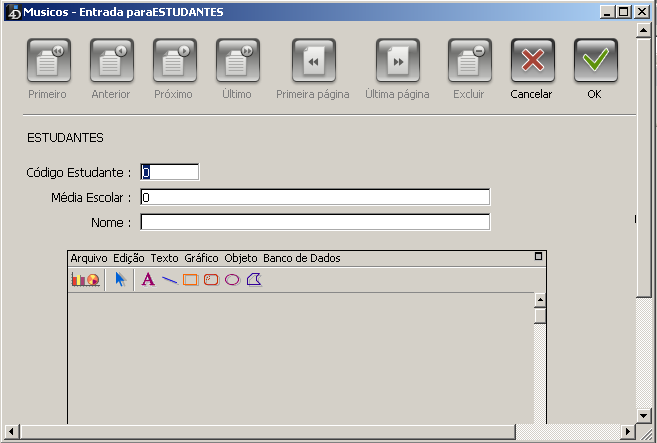
Para maximizar uma área 4D Chart, selecione Tela completa no menu Arquivo, ou clique no botão maximizar 4D Chart. O documento é expandido até ocupar toda a tela e a barra de menus 4D Chart substitui temporáriamente a barra de menus de 4D. A janela expandida tem um quadro de redimensionamento e um quadro de fechar. Quando a janela do documento é expandida, o comando de menu Tela completa do menu Arquivo se transforma em Voltar ao formulário.
Para minimizar a janela e voltar ao formulário, selecione Voltar ao formulário no menu Arquivo ou clique no botão Fechar.
Pode adicionar uma área chart em um formulário de entrada e guardar um gráfico com cada registro na tabela. Para mais informação sobre a inserção de uma área de plug-in em um formulário, consulte Áreas plug-in.
Por padrão, se o tamanho da área 4D Chart incluído no formulário é menor que o tamanho mínimo (largura 300 pixels, altura 150 pixels), aparecerá como um botão. O título do botão é o nome da variável associada a área de plug-in.
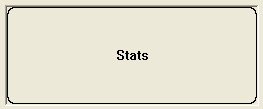
Quando o usuário clica no botão, a área aparece em toda a página. É possível desativar esta operação utilizando o comando de linguagem CCT SET ENTERABLE (a área não será mais exibida como botão).
É possível escolher ocultar ou exibir várias das características de 4D Chart, incluindo:
- A barra de menus 4D Chart
- a palheta de ferramentas de objetos
- a palheta de ferramentas gráficas
- barras de rolagem
- régua
Para mostrar ou ocultar uma função de 4D Chart:
- Escolha o comando Mostrar no menu Edição de 4D Chart.
Aparece um submenu que contém as diferentes funções que pode mostrar ou ocultar. Os elementos marcados no submenu Mostrar aparecem em 4D Chart. - Selecione ou desmarque os elementos a mostrar ou ocultar.
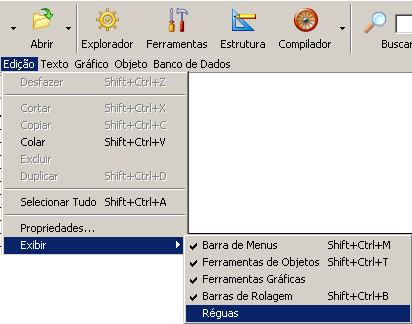
É possível modificar o tamanho do documento mudando o número de páginas no documento ou especificando um novo tamanho de documento em pontos. O tamanho máximo de desenho é 3500 x 3500 pontos. Pode adicionar páginas a direita da primeira página, abaixo, ou em ambas partes.
- Selecione propriedades no menu Edição 4D Chart.
- Aparece a caixa de diálogo a seguir:

O tamanho do documento é indicado pelos valores em pontos à direita da área modelo do documento e pelo número de retângulos brancos na área modelo do documento. - Clique na área Tamanho de Documento para ajustar o número de páginas no desenho.
Ou
Introduza o tamanho exato do documento (em pontos) nas área Largura e Altura.
Produto: 4D
Tema: Uso de 4D Chart







